几乎所有微软系统下的电脑,都会自带有微软拼音输入法,不过由于其操作性不够人性化,所以不怎么被大家使用.那么如何删除微软拼音输入法呢?小编以win10电脑系统为例,给大家分享一下删除微软拼音输入法的详细教程.
几乎所有微软系统下的电脑,都会自带有微软拼音输入法,不过由于其操作性不够人性化,而且很多输入习惯和我们不符,所以不怎么被大家使用,所以完全可以将其从电脑中删除,那么如何删除微软拼音输入法呢?小编以win10电脑系统为例,给大家分享一下删除微软拼音输入法的详细教程 。 有需要的小伙伴们快来看看吧!
1、首先右键点击开始按钮,选择“设置”选项 。
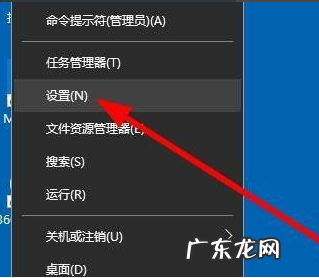
文章插图
2、然后就会打开Windows设置窗口,在窗口中点击“时间和语言”的图标 。

文章插图
3、在打开的时间和语言窗口中,点击左侧边栏的“语言和区域”菜单项 。
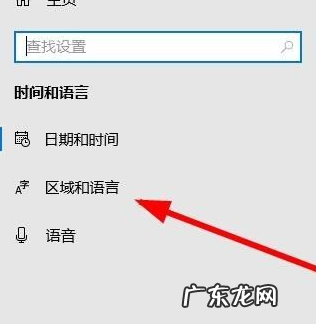
文章插图
4、在右侧的窗口中点击“中文”快捷链接,然后在弹出窗口中点击“选项”按钮 。
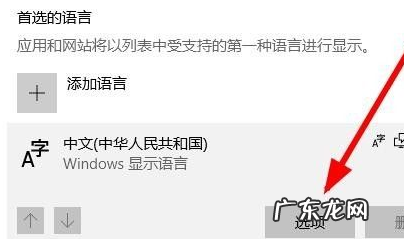
文章插图
5、可以看到安装的输入法列表,点击“微软拼音输入法”的快捷链接,然后点击“删除”按钮 。
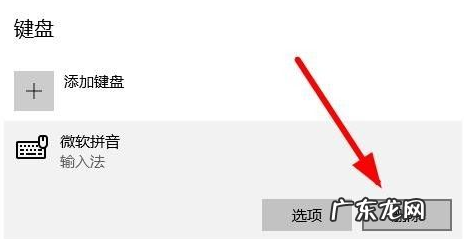
文章插图
【微软拼音输入法怎样关闭 手把手教你删除微软拼音输入法的详细教程】以上就是小编为大家整理的删除微软拼音输入法的详细教程,希望大家看了能学会如何删除微软拼音输入法 。
- 微软输入法无法删除 微软输入法怎么卸载的步骤教程
- win10输入法切换不出来 win10输入法设置的方法教程
- 电脑输入法切换不出来 电脑输入法不见了的解决方法
- win10搜狗输入法卸载不了 win10自带输入法如何卸载的步骤教程
- win10版本号大全 教大家微软win10版本号怎么看
- windows10切换输入法 演示win10切换输入法的方法
- 微软win7官方停止支持 微软windows10系统如何更新驱动
- 微软安装工具 详解windows10安装工具使用方法
- 出师表全文拼音 出师表全文
- win10显示已禁用输入法 教大家win10怎么添加输入法
特别声明:本站内容均来自网友提供或互联网,仅供参考,请勿用于商业和其他非法用途。如果侵犯了您的权益请与我们联系,我们将在24小时内删除。
